Photoshop給照片加上輕柔的紗簾效果
時間:2024-02-06 08:15作者:下載吧人氣:22
下面的教程方法比較簡單,很多教程都用介紹過。大致思路:先定義好一些曲線筆刷,然后用鋼筆勾出一些柔美的曲線路徑,適當設置好畫筆后,再用定義的筆刷描邊路徑即,可看到非常美妙的效果。
最終效果
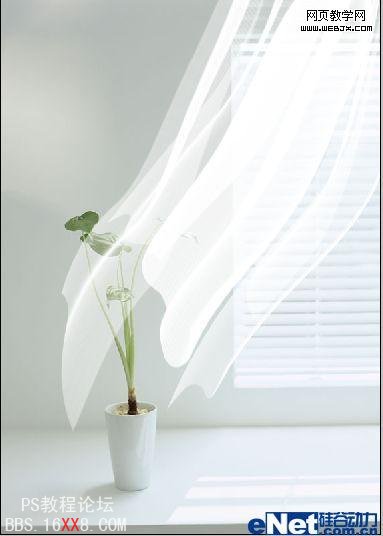
1、文件 > 新建,設置如下:
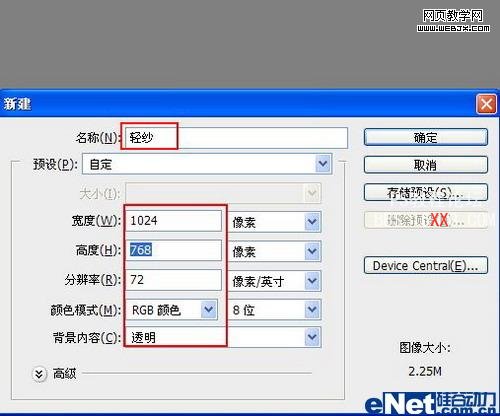
2、為了便于觀察操作,將其填充為黑色
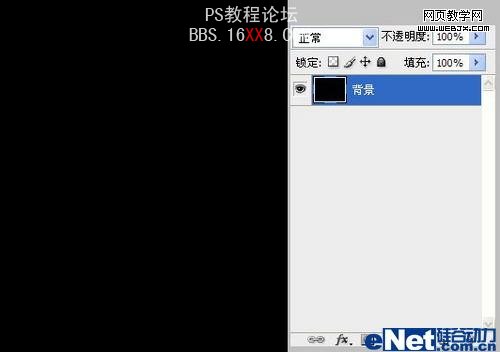
3、文件 > 新建,設置如下:
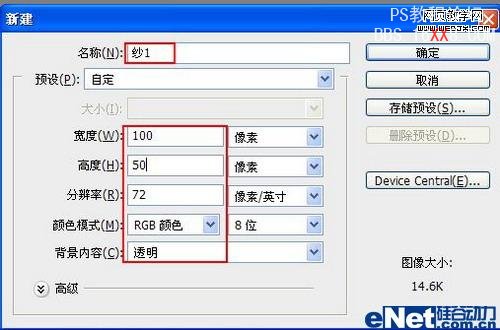
4、使用“鋼筆工具”,勾出紗窗橫截面的輪廓路徑;單擊“畫筆工具”設置如下:

5、單擊“鋼筆工具”,然后鼠標右鍵單擊畫布,選擇“描邊路徑”。
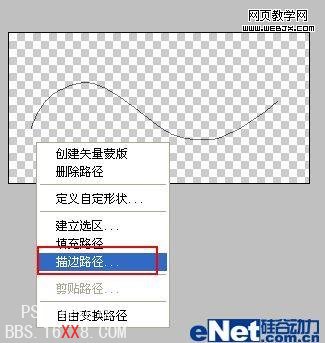
6、在彈出的對話框中選擇“畫筆”,執行編輯》定義畫筆命令;在彈出的對話框中輸入“紗1”:
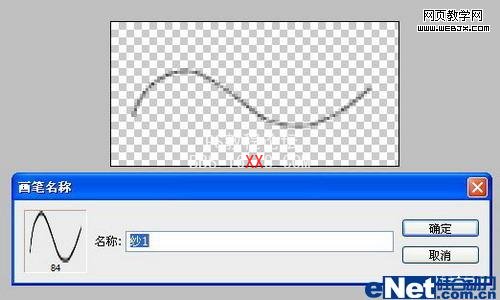
7、執行圖象》旋轉畫布(90度順時針),繼續執行定義畫筆,輸入“紗2”。
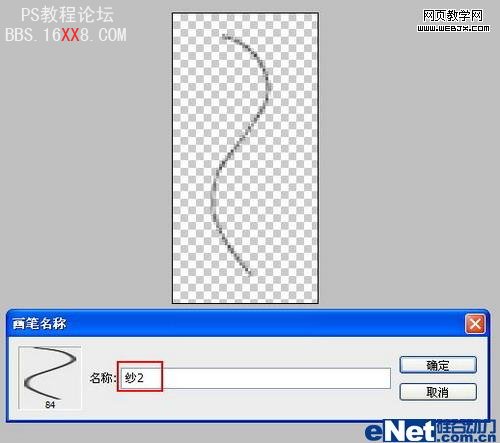
8、文件 > 新建,設置如下:
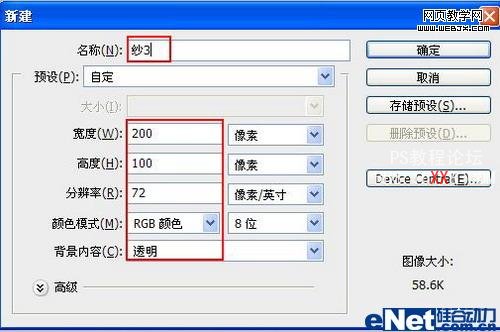
9、重復步驟4,5,6 , 最后結果如下:
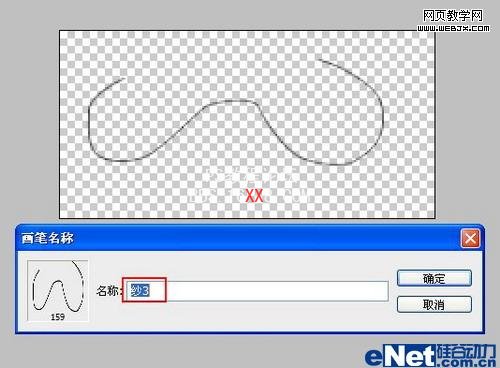
10、回到“輕紗”文件,打開路徑面板,分別新建“路徑1”“路徑2”“路徑3”“路徑4”,使用“鋼筆工具”勾出紗窗不同走向的路徑;
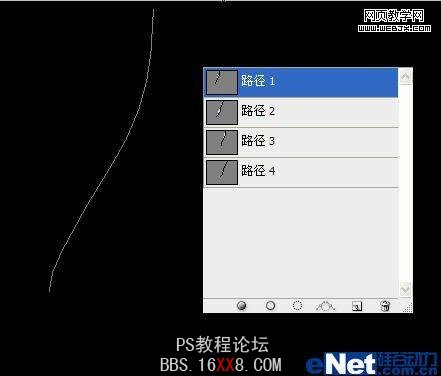
11、單擊“畫筆工具”設置如下:
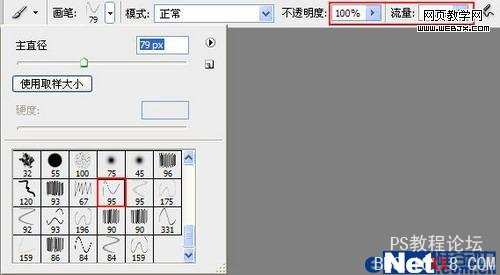
12、單擊“畫筆調板”按鈕,設置如下:
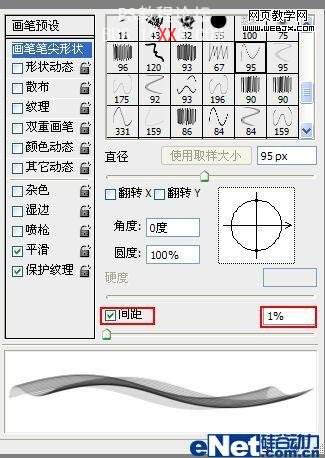
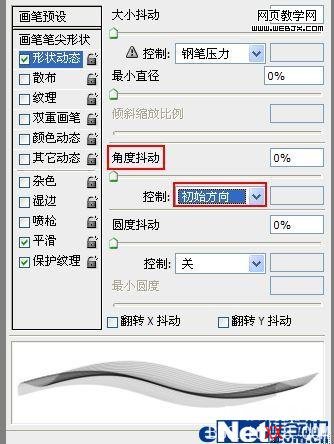
13、回到圖層面板 分別新建“圖層1”“圖層2”“圖層3”“圖層4”,對“圖層1”進行操作,選擇“路徑1”單擊“鋼筆工具”,選擇“描邊路徑”,在彈出的對話框中選擇“畫筆”:
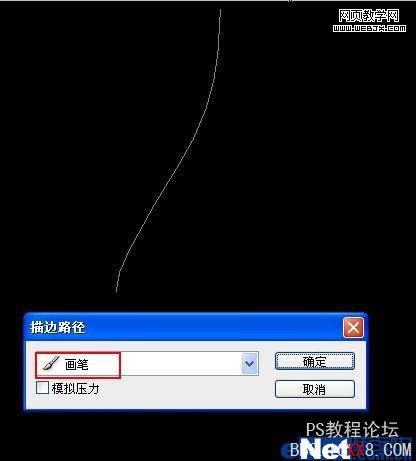
14、對“圖層2”,“圖層3”,“圖層4”同樣執行“圖層1”的操作,可以結合使用“自由變換”調整角度與圖層的關系得到一條新的窗紗,完成后的效果如圖。
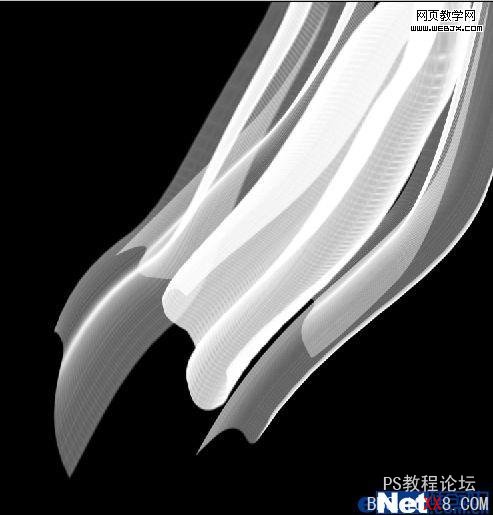
15、制作好的窗紗拖到“素材1”中,進行調整。最終效果如圖。

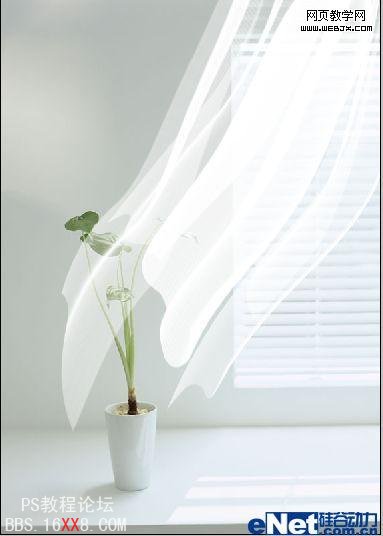




網友評論